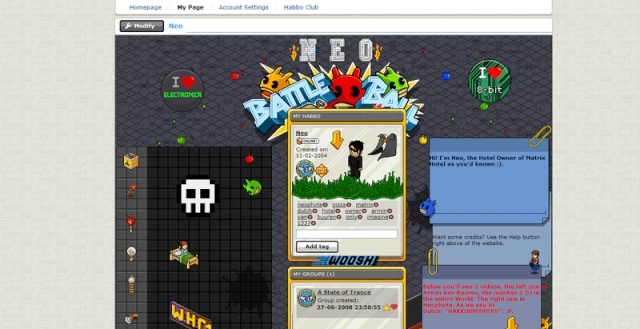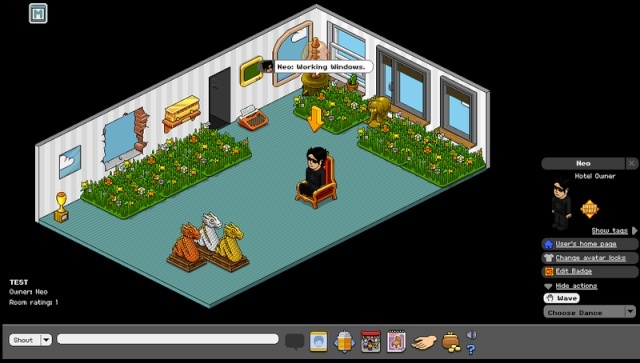slt els gars jv vs montré cm cré un cite apret ma video!!!
[Tuto] Crée retro avec holo en Sso v3 [Tuto]
Pas de Pannique, Rien de difficile , suivez mais consigne est c'est gagnez !
2. Installez TortoiseSVN et redémarrer votre ordinateur .
3. Créer un dossier sur votre bureau nommé "Holograph Emulator" ou "HoloEmu".
4. faite un clic droit sur le fichier et sélectionnez SVN Checkout.
5. Ecrivez http://svn2.assembla.com/svn/holograph dans le premier champs: - Comme sur cette image: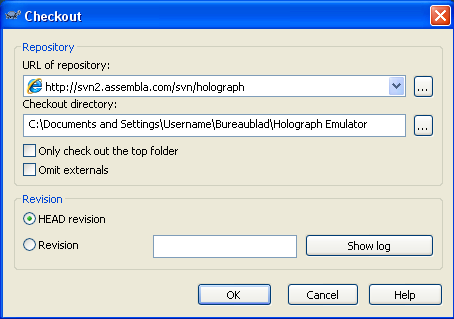
6. Cliquez sur OK, vous ne devez pas changer les paramètres.
7. Patientez un petit moment, voir presque pas, voilà c'est fait.
8. Ok, maintenant que vous avez HoloGraph Emulator, vous êtes prêt à installer HoloCms
9. Installez. MySQL ODBC Driver
10. Installez -Xampp, mais n'installez que 2 sur les 3 sevices proposés. N'installez que Appache & MySQL.
11. Ouvrez XAMPP Control Panel et start appache et start MySQL.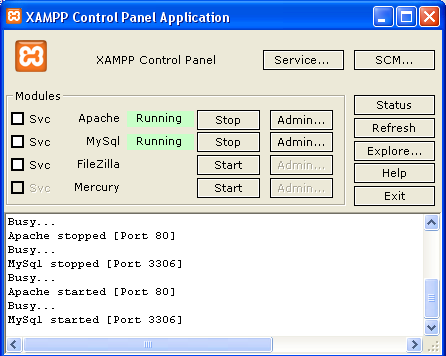
12. Installez Visual C# Express Edition (choisissez bien, et aussi .NET Framework 3.5.
13. Installez le patch ADO.NET Entity Framework Beta 3. .
14. Allez sur " http://localhost/ " et choisissez votre langue.
15. Maintenant allez sur " http://localhost/security/xamppsecurity.php ".
16. Ecrivez un mot de passe dans le champs pour mot de passe, mais ne modifiez rien a part le mot de passe.
17. Allez dans "C:\xampp\htdocs" et supprimez tout le contenu.
18. Installez WinRAR.(version gratuit)
19. Ouvrez HoloCMS_2.1.1_STABLE.rar.
20. Cliquez sur le second gros bouton de WinRAR, tout en haut à gauche pour extraire le contenu de HoloCMS_2.1.1_STABLE.rar.
21a. Maintenant, renommez le fichier HoloCMS_2.1.1_STABLE en HoloCMS. Ouvrez le, et copier tout le contenu.
21b. Collez ce que vous venez de copier (le contenu du fichier HoloCMS) dans "C:\xampp\htdocs".
22a. Allez sur "http://localhost/phpmyadmin/".
22b. Ouvrez config.php avec Notepad++.
23a. Dans le premier champs, mettez root, dans le deuxième champs, le mot de passe que vous avez écris tout à l'heure.
23b. Changez ceci:
$sqlhostname = "localhost";
$sqlusername = "root";
$sqlpassword = "TON MOT DE PASSE";
$sqldb = "holodb";
$path = "TON ADRESSE IP OU TON IP HAMACHI";
Enregistrez.
24. Maintenant nous devons créer la base, que nous pouvons créer depuis la page d'acceuil de PHPMyAdmin.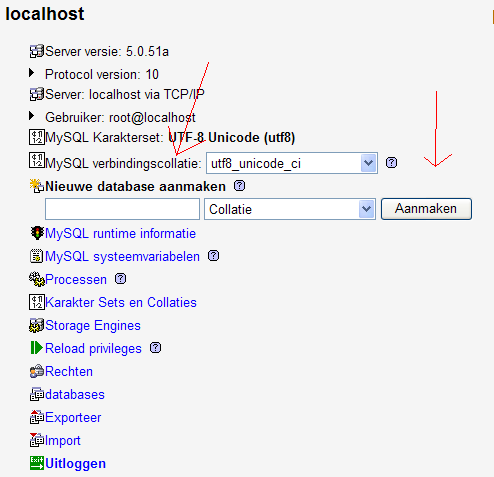
25. Choisissez ''holodb'' comme nom de base de données, et cliquez sur le bouton créer, à droite. (Aanmaken sur la photo).
26. Maintenant que vous avez créer la base de données, cliquez sur "holodb" dans la colonne à gauche.
27. Cliquez sur "importer/import".
28. Cliquez sur "Chercher/Browse".
29. Sellectionez holodb dans "Holograph Emulator\Resources\db\holodb.sql".
30. Ne touchez pas les autres options, et cliquez sur "Ok/Go".
31. Allez dans "Holograph Emulator\bin\debug\bin\mysql.ini".
32. Mettez le mot de passe que vous avez écris dans XAMPP etc:
33. Enregistrez.
34a. Maintenant, allez sur "http://localhost/install.php/" vous y trouverez une installation super cool ! 60
34b. Cliquez sur "New Installation".
36. Dans le premier champs, écrivez: holodb
Dans le second champs, écrivez: root
Dans le 3ème champs, mettez votre mot de passe XAMPP
Dans le 4ème champs, écrivez: localhost
Dans le 5ème champs, écrivez: VOTRE IP / IP HAMACHI [NE PAS OUBLIER LE SLASH "/" A LA FIN]
36. Cliquez sur "Submit".
37. Cliquez sur "Start Installation".
38. Cliquez sur "Proceed".
39. Maintenant, vous pouvez créer votre compte, un compte admin!
40.
Quand vous aurez finis l'installation et qu'il vous demandera de
choisir entre votre website et le Housekeeping, choisissez le website.
Oops ! Une erreur s'affiche ! Allez dans "C:\xampp\htdocs" et supprimer
"install.php" et "upgrade.php".
41. Ok, maintenant, vous pouvez allez
sur "http://localhost/" et vous connectez avec le compte que vous avez
créer lors de l'installation.
42. Allez dans "Housekeeping".
43. Ici, vous pouvez modifiez les choses importantes du CMS.
44. Allez sur "Site & Content".
45. Dans le premier champs, mettez le nom de votre Hôtel. (exemple: FalixHotel).
46. Dans le second champs, mettez le raccourcis du nom de votre Hôtel. (exemple: Matrix).
47. Enregistrez/Save.
48. Allez sur "Loader Configuration".
49. Dans le premier champs, mettez votre IP
50. Enregistrez/Save.
51. Retournez dans "Loader Configuration".
52. Server is on Localhost => YES.
53. Faut pas oublier l'serveur quand même! Nous allons l'ouvrir ensemble..
54. Allez dans "Holograph Emulator" et ouvrez Holograph Emulator.csproj et non Holograph Emulator.sln ou Holograph Emulator.suo.
55. Cliquez sur la flèche verte ou pressez F5.
56. Le serveur est maintenant lançé, vous pouvez vous rendre sur "http://localhost/" et entrez sur votre Hôtel !
/!\Hamachi N'est Pas Obligatoire, C'est Une Proposition /!\